Bir Excel dosyasından Outlook dağıtım listesi nasıl oluşturulur?
Diyelim ki, yeni müşterilerin e-posta adreslerinin listesini içeren bir Excel dosyanız var ve bu adresleri tek bir Outlook kişi grubuna gruplamak istiyorsunuz. Bunu nasıl başarabilirsiniz? Bu makale, size yardımcı olmak için adımları açıklıyor.
Bir Excel dosyasından Outlook dağıtım listesi oluşturun
Bir Excel dosyasından Outlook dağıtım listesi oluşturun
Bir Excel dosyasından Outlook dağıtım listesi oluşturmak için şu adımları izleyin.
1. Dağıtım listesi oluşturmak istediğiniz çalışma sayfasındaki tüm e-posta adreslerini seçin ve kopyalayın.
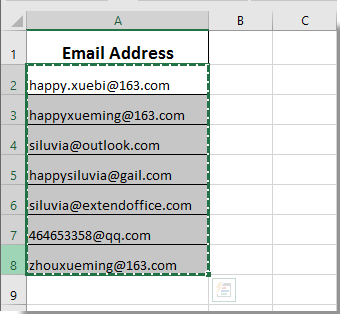
2. Outlook uygulamanızı başlatın ve Kişiler görünümüne geçin. Ardından Ana sekmesi altında Yeni Kişi Grubu'na tıklayın. Ekran görüntüsüne bakın:

3. Kişi Grubu penceresinde lütfen Kişi Grubu sekmesi altında Üyeler Ekle > Outlook Kişilerinden'ne tıklayın.
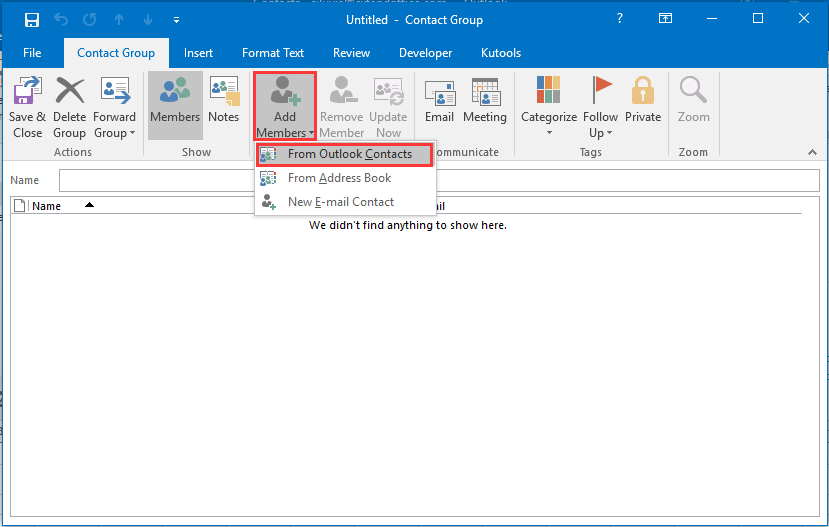
4. Üyeleri Seç: Kişiler iletişim kutusunda, kopyalanan tüm e-posta adreslerini Üyeler -> kutusuna yapıştırmak için Ctrl + V tuşlarına aynı anda basın ve ardından Tamam düğmesine tıklayın. Ekran görüntüsüne bakın:

5. Ardından tüm e-posta adresleri Kişi Grubu penceresine eklenmiştir, lütfen kişi grubunu Ad kutusunda adlandırın ve Kaydet ve Kapat düğmesine tıklayın. Ekran görüntüsüne bakın:

Artık belirli e-posta adresleriyle bir Outlook kişi grubu oluşturulmuştur.
En İyi Ofis Verimlilik Araçları
Kutools for Excel ile Excel becerilerinizi güçlendirin ve benzersiz bir verimlilik deneyimi yaşayın. Kutools for Excel, üretkenliği artırmak ve zamandan tasarruf etmek için300'den fazla Gelişmiş Özellik sunuyor. İhtiyacınız olan özelliği almak için buraya tıklayın...
Office Tab, Ofis uygulamalarına sekmeli arayüz kazandırır ve işinizi çok daha kolaylaştırır.
- Word, Excel, PowerPoint'te sekmeli düzenleme ve okuma işlevini etkinleştirin.
- Yeni pencereler yerine aynı pencerede yeni sekmelerde birden fazla belge açıp oluşturun.
- Verimliliğinizi %50 artırır ve her gün yüzlerce mouse tıklaması azaltır!
Tüm Kutools eklentileri. Tek kurulum
Kutools for Office paketi, Excel, Word, Outlook & PowerPoint için eklentileri ve Office Tab Pro'yu bir araya getirir; Office uygulamalarında çalışan ekipler için ideal bir çözümdür.
- Hepsi bir arada paket — Excel, Word, Outlook & PowerPoint eklentileri + Office Tab Pro
- Tek kurulum, tek lisans — dakikalar içinde kurulun (MSI hazır)
- Birlikte daha verimli — Ofis uygulamalarında hızlı üretkenlik
- 30 günlük tam özellikli deneme — kayıt yok, kredi kartı yok
- En iyi değer — tek tek eklenti almak yerine tasarruf edin